當(dāng)前位置:首頁(yè) > 幫助中心 > 怎么制作u盤安裝系統(tǒng)-如何制作U盤安裝系統(tǒng)
怎么制作u盤安裝系統(tǒng)-如何制作U盤安裝系統(tǒng)
怎么制作u盤安裝系統(tǒng)?不少朋友在系統(tǒng)出問題或者換硬盤之后,第一時(shí)間想到的就是“是不是得去電腦店?”其實(shí)真的沒必要。只要你手邊有一臺(tái)可以正常使用的電腦,再準(zhǔn)備一個(gè)容量足夠的U盤,完全可以自己在家搞定。有興趣學(xué)習(xí)的話,下面就和小編一起看看如何制作U盤安裝系統(tǒng)吧。
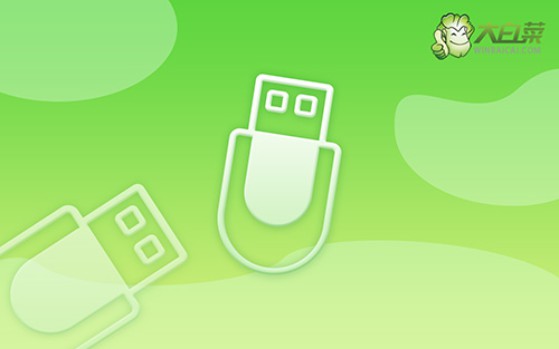
一、大白菜u盤準(zhǔn)備裝系統(tǒng)
電腦要求:可兼容win7系統(tǒng),滿足最低硬件配置
鏡像版本: Windows 7企業(yè)版
安裝工具:大白菜u盤啟動(dòng)盤制作工具(點(diǎn)擊紅字下載)
二、大白菜u盤操作前提醒
1、當(dāng)前主流系統(tǒng)會(huì)根據(jù)啟動(dòng)模式(UEFI 或 Legacy)自動(dòng)判斷磁盤結(jié)構(gòu)(GPT 或 MBR),但為了減少出錯(cuò),可以提前進(jìn)入磁盤管理查看磁盤格式。
2、如果你發(fā)現(xiàn)U盤啟動(dòng)后卡在加載界面,或者系統(tǒng)鏡像無(wú)法識(shí)別,可以嘗試進(jìn)入BIOS設(shè)置,將“Secure Boot”選項(xiàng)關(guān)閉,通常在“Boot”或“Security”選項(xiàng)卡下可以找到。
3、從未知網(wǎng)盤下載的ISO文件可能有很多問題,建議優(yōu)先選擇有完整校驗(yàn)信息、評(píng)價(jià)良好的平臺(tái),例如“MSDN我告訴你”這類公開鏡像站點(diǎn),可以下載安全可靠的原版系統(tǒng)。
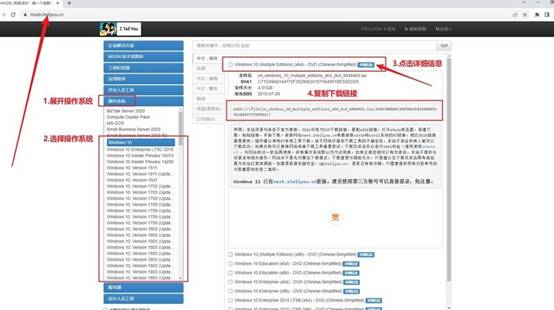
三、大白菜u盤重裝系統(tǒng)步驟
步驟一:制作U盤啟動(dòng)盤
1、準(zhǔn)備一個(gè)至少8GB的空U盤,訪問“大白菜”官網(wǎng),下載啟動(dòng)盤制作工具,將壓縮包解壓到桌面?zhèn)溆谩?span>
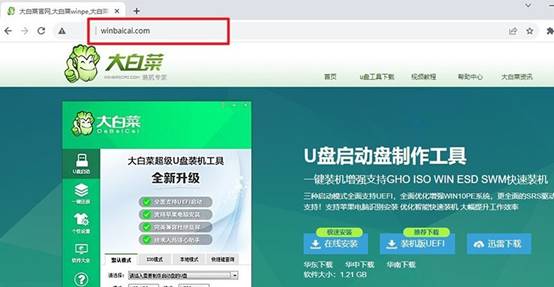
2、電腦插入U盤并啟動(dòng)剛剛解壓的“大白菜”工具。按照工具提示,保持默認(rèn)設(shè)置,然后點(diǎn)擊“制作U盤啟動(dòng)盤”。稍等片刻,U盤將自動(dòng)成為啟動(dòng)盤,完成后可以拔出備用。
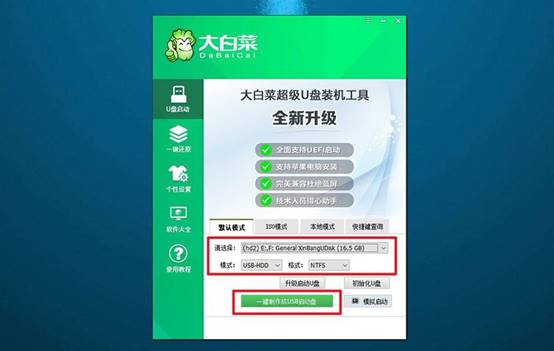
步驟二:設(shè)置電腦從U盤啟動(dòng)
1、不同電腦品牌和型號(hào)的u盤啟動(dòng)快捷鍵不同,你可以通過大白菜官網(wǎng)或以下截圖查詢自己電腦的快捷鍵,后續(xù)操作需要使用。
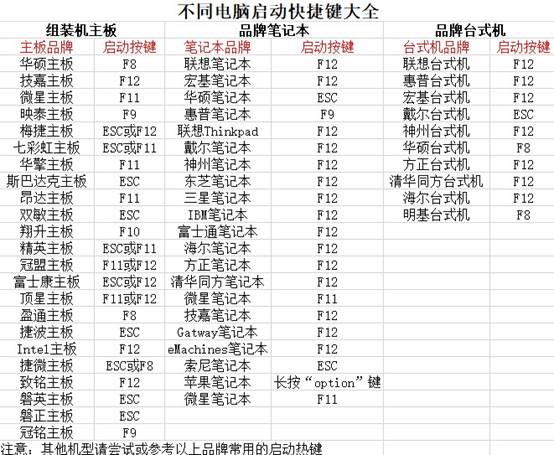
2、將已經(jīng)制作好的U盤插入需要重裝系統(tǒng)的電腦,然后重啟并快速按下相應(yīng)的快捷鍵,進(jìn)入啟動(dòng)選項(xiàng)菜單,選中U盤設(shè)備并按回車確認(rèn)。
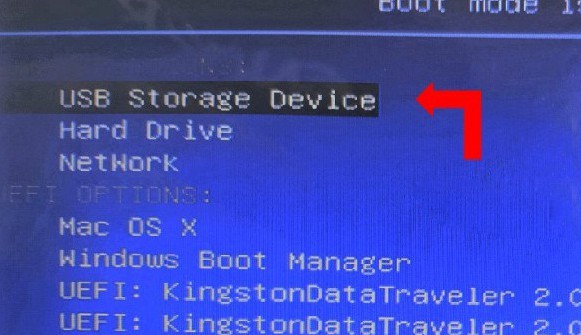
3、電腦會(huì)從U盤加載啟動(dòng)程序,進(jìn)入“大白菜”主界面,選擇【1】號(hào)選項(xiàng)進(jìn)入WinPE系統(tǒng),按回車開始加載。
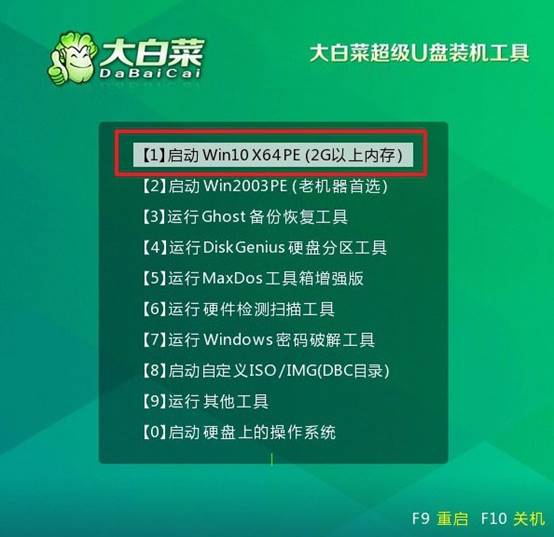
步驟三:通過U盤安裝系統(tǒng)
1、進(jìn)入WinPE桌面后,找到并點(diǎn)擊“一鍵裝機(jī)”工具。此時(shí),需要加載系統(tǒng)鏡像文件,選擇安裝到系統(tǒng)盤(通常為C盤),點(diǎn)擊“執(zhí)行”操作。
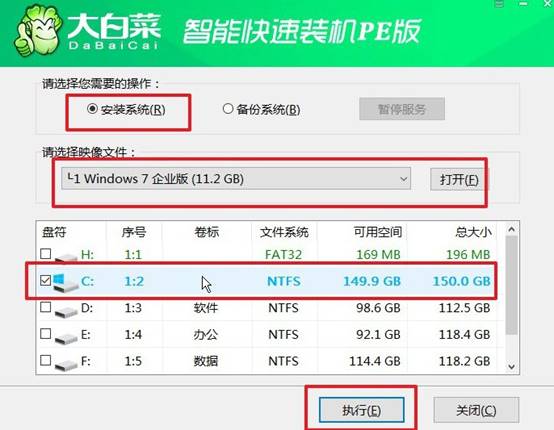
2、彈出的確認(rèn)窗口通常可以直接點(diǎn)擊“是”以繼續(xù),工具會(huì)開始復(fù)制并安裝操作系統(tǒng)。
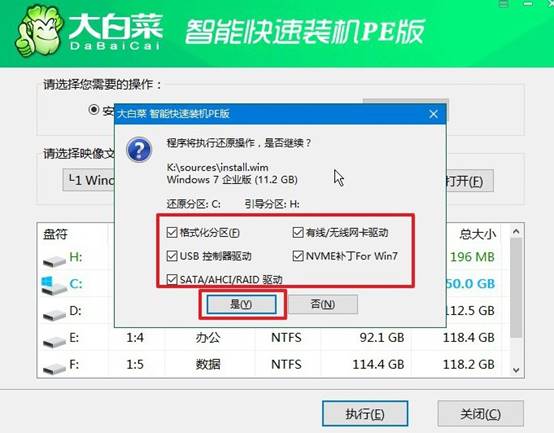
3、系統(tǒng)安裝過程中,電腦會(huì)提示是否需要重啟。在第一次重啟時(shí),務(wù)必拔出U盤,否則電腦可能會(huì)再次進(jìn)入WinPE界面,無(wú)法完成正常啟動(dòng)。
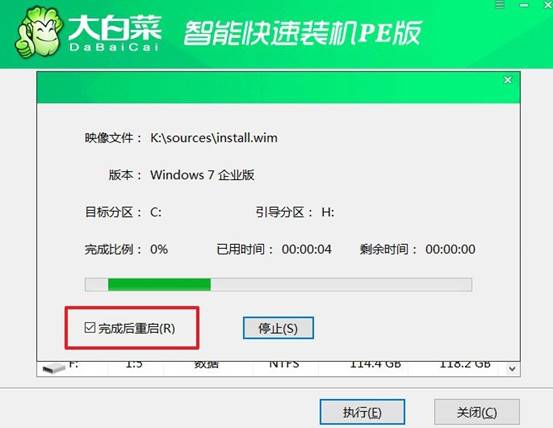
4、接著,系統(tǒng)會(huì)繼續(xù)自動(dòng)重啟并完成最后的設(shè)置。在經(jīng)歷幾次重啟后,電腦將進(jìn)入Windows全新桌面,安裝完成后就可以開始使用了。

上面的內(nèi)容,就是本次如何制作U盤安裝系統(tǒng)的全部操作了。其實(shí),整個(gè)操作的關(guān)鍵就在于,你是否選對(duì)了合適的工具。如果是新手用戶,那就建議你選擇那種操作界面清晰、步驟引導(dǎo)到位的工具,比如“大白菜”這種老牌選手,界面直觀,兼容性也不錯(cuò)。

